Czy jesteś entuzjastą Windows Live Movie Maker i chcesz przenieść swoje umiejętności edycji wideo na wyższy poziom? Chociaż Windows Live Movie Maker jest popularnym wyborem do tworzenia i edycji filmów, możesz napotkać problemy ze zgodnością podczas próby udostępniania lub edytowania swoich projektów na różnych platformach. Właśnie dlatego konwersja plików z WLMP do AVI format jest przydatny.
W tym artykule przeprowadzimy Cię przez proces przekształcania plików WLMP do powszechnie obsługiwanego formatu AVI, otwierając nowe możliwości udostępniania, edytowania i zachowywania Twoich kreatywnych przedsięwzięć. Zanurzmy się i odkryjmy płynne przejście z WLMP do AVI!
Spis treści: Część 1. Jak otworzyć plik WLMP?Część 2. Doskonała opcja do konwersji WLMP do AVI na Macu Część 3. Czy istnieje darmowe narzędzie online do konwersji WLMP do AVI? Część 4. Kluczowe dania na wynos
Część 1. Jak otworzyć plik WLMP?
Jeśli jesteś nowy w świecie edycji wideo, możesz się zastanawiać, czym dokładnie jest plik WLMP i jak go otworzyć. WLMP to skrót od Windows Live Movie Maker Project, a jest to natywny format pliku projektu używany przez oprogramowanie Windows Live Movie Maker. Pliki WLMP zawierają odniesienia do plików multimedialnych, przejść, efektów i edycji wykonanych w aplikacji.
Aby otworzyć plik WLMP, musisz mieć zainstalowany na swoim komputerze program Windows Live Movie Maker. Niestety, od 10 stycznia 2017 r. firma Microsoft oficjalnie zaprzestała obsługi programu Windows Live Movie Maker i usunęła łącze do pobierania ze swojej witryny. Jeśli jednak masz już zainstalowane oprogramowanie lub masz kopię zapasową pliku instalacyjnego, nadal możesz otwierać i edytować pliki WLMP za pomocą programu Windows Live Movie Maker.
W kolejnej części artykułu przyjrzymy się procesowi konwersji plików WLMP do formatu AVI, który zapewnia większą elastyczność i kompatybilność dla Twoich projektów wideo.
Część 2. Doskonała opcja do konwersji WLMP do AVI na Macu
Jeśli jesteś użytkownikiem komputera Mac i szukasz niezawodnego i łatwego w obsłudze rozwiązania do konwersji plików WLMP do formatu AVI, Konwerter wideo iMyMac jest idealnym narzędziem dla Ciebie. iMyMac Video Converter to wszechstronne oprogramowanie, które umożliwia konwersję różnych formatów wideo/audio takich jak OGG, M4R, MP3, 3GP, AVI, MP4 i wiele innych, wykonując zaledwie kilka prostych kroków.
Wspaniałą rzeczą w tym narzędziu jest to, że Ty też możesz edytować swoje filmy z nim. Na przykład możesz obracać, przycinać, wycinać lub kadrować filmy. Możesz również wybrać edycję nasycenia, odcienia, jasności i innych ustawień za pomocą tego narzędzia.
Sprawdźmy, jak za pomocą programu iMyMac Video Converter bez problemu przekonwertować pliki z formatu WLMP na AVI.
- Pobierz i zainstaluj iMyMac Video Converter. Najpierw pobierz i zainstaluj iMyMac Video Converter na swoim Macu z oficjalnej strony iMyMac. Postępuj zgodnie z instrukcjami wyświetlanymi na ekranie, aby ukończyć proces instalacji.
- Uruchom iMyMac Video Converter. Po zainstalowaniu uruchom iMyMac Video Converter na swoim Macu. Zostaniesz powitany przyjaznym dla użytkownika interfejsem, który upraszcza proces konwersji.
- Dodaj pliki WLMP. Kliknij przycisk „Dodaj pliki” w interfejsie iMyMac Video Converter. Znajdź i wybierz pliki WLMP, które chcesz przekonwertować do formatu AVI. Możesz wybrać wiele plików do konwersji wsadowej, oszczędzając czas i wysiłek.
- Wybierz AVI jako format wyjściowy. Następnie wybierz AVI jako format wyjściowy. iMyMac Video Converter oferuje szeroki zakres formatów wyjściowych, ale dla naszego celu konwersji plików WLMP, AVI jest idealnym wyborem.
- Dostosuj ustawienia wyjściowe (opcjonalnie). Jeśli chcesz dokonać konkretnych zmian w ustawieniach wyjściowych, takich jak rozdzielczość, liczba klatek na sekundę lub szybkość transmisji bitów, możesz to zrobić, klikając przycisk „Ustawienia”. Ten krok jest opcjonalny, ponieważ iMyMac Video Converter automatycznie wybiera optymalne ustawienia dla wybranego formatu wyjściowego.
- Wybierz folder wyjściowy. Wybierz folder docelowy, w którym chcesz zapisać przekonwertowane pliki AVI. Możesz to zrobić, klikając przycisk „Przeglądaj” i wybierając lokalizację na swoim komputerze Mac.
- Rozpocznij konwersję. Na koniec kliknij przycisk „Konwertuj”, aby rozpocząć proces konwersji. iMyMac Video Converter sprawnie przekonwertuje pliki WLMP do formatu AVI, zachowując jakość filmów.
- Uzyskaj dostęp do przekonwertowanych plików AVI. Po zakończeniu konwersji możesz uzyskać dostęp do przekonwertowanych plików AVI, klikając przycisk „Otwórz” w programie iMyMac Video Converter. Stamtąd możesz wygodnie używać plików AVI do udostępniania, edytowania lub odtwarzania na różnych urządzeniach i platformach.

iMyMac Video Converter upraszcza zadanie konwersji plików WLMP do formatu AVI na komputerze Mac. Jego intuicyjny interfejs i wydajny proces konwersji sprawiają, że jest to idealny wybór zarówno dla początkujących, jak i zaawansowanych użytkowników. Doświadcz wygody i wszechstronności iMyMac Video Converter, przekształcając swoje projekty WLMP do powszechnie kompatybilnego formatu AVI.
Część 3. Czy istnieje darmowe narzędzie online do konwersji WLMP do AVI?
Jeśli szukasz bezpłatnego rozwiązania online do konwersji plików WLMP do formatu AVI bez konieczności instalowania dodatkowego oprogramowania, AnyConv.com jest niezawodną opcją do rozważenia. AnyConv.com to platforma konwersji plików online, która obsługuje szeroki zakres formatów plików, w tym WLMP i AVI. Przyjrzyjmy się, jak możesz użyć AnyConv.com, aby szybko i łatwo przekonwertować pliki WLMP do formatu AVI.
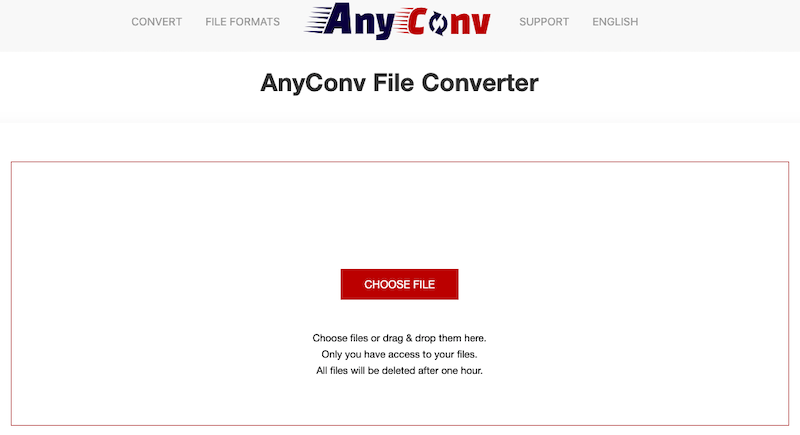
- Uzyskaj dostęp do AnyConv.com. Otwórz przeglądarkę internetową i przejdź do AnyConv.com. Zostaniesz powitany prostym i przyjaznym dla użytkownika interfejsem.
- Wybierz pliki WLMP. Kliknij przycisk „Wybierz plik” lub „Przeglądaj” na stronie internetowej. Znajdź i wybierz pliki WLMP, które chcesz przekonwertować do formatu AVI. Możesz wybrać wiele plików do konwersji wsadowej, oszczędzając czas i wysiłek.
- Wybierz AVI jako format wyjściowy. W polu „Format wyjściowy” lub „Konwertuj na” wybierz AVI jako pożądany format wyjściowy. AnyConv.com oferuje szeroki zakres formatów wyjściowych, ale w naszym przypadku konwersji plików WLMP interesuje nas format AVI.
- Rozpocznij konwersję. Kliknij przycisk „Convert” lub „Convert All”, aby rozpocząć proces konwersji. AnyConv.com rozpocznie przesyłanie i konwersję plików WLMP do formatu AVI. Czas konwersji może się różnić w zależności od rozmiaru i liczby konwertowanych plików.
- Pobierz przekonwertowane pliki AVI. Po zakończeniu procesu konwersji AnyConv.com udostępni link do pobrania przekonwertowanych plików AVI. Po prostu kliknij przycisk „Pobierz” lub „Pobierz wszystkie”, aby zapisać przekonwertowane pliki na swoim komputerze.
- Uzyskaj dostęp i wykorzystaj pliki AVI. Po pobraniu przekonwertowanych plików AVI możesz uzyskać do nich dostęp w wyznaczonym folderze na swoim komputerze. Pliki te można teraz łatwo udostępniać, edytować lub odtwarzać na różnych urządzeniach i platformach obsługujących format AVI.
AnyConv.com oferuje wygodne i dostępne rozwiązanie online do konwersji plików WLMP do formatu AVI. Należy jednak pamiętać, że konwertery online mogą mieć ograniczenia, takie jak ograniczenia rozmiaru pliku i zależność od połączenia internetowego. Ponadto upewnij się, że korzystasz z renomowanych platform online i zachowaj ostrożność podczas przesyłania i pobierania plików, aby chronić swoją prywatność i bezpieczeństwo.
Niezależnie od tego, czy wolisz wygodę narzędzia online, czy wszechstronność dedykowanego oprogramowania, konwersja plików WLMP do formatu AVI jest teraz w Twoim zasięgu. W następnej części tego artykułu przyjrzymy się dodatkowym metodom konwersji plików WLMP do formatu AVI w systemach Windows przy użyciu oprogramowania innych firm.
Część 4. Kluczowe dania na wynos
Konwersja plików WLMP do formatu AVI otwiera nowe możliwości udostępniania, edytowania i zachowywania projektów wideo. W tym artykule przyjrzeliśmy się różnym metodom realizacji tego zadania, w tym iMyMac Video Converter i AnyConv.com.
Spośród tych opcji gorąco polecamy iMyMac Video Converter dla użytkowników komputerów Mac. Jego przyjazny dla użytkownika interfejs, wszechstronna funkcjonalność i wydajny proces konwersji sprawiają, że jest to niezawodny wybór. Dzięki iMyMac Video Converter możesz łatwo przekonwertować pliki WLMP do formatu AVI, zapewniając kompatybilność i elastyczność dla swoich projektów wideo.
Ważne jest jednak, aby przy wyborze metody konwersji wziąć pod uwagę swoje konkretne potrzeby i preferencje. Jeśli wolisz bezpłatne rozwiązanie online, AnyConv.com oferuje wygodną opcję konwersji plików WLMP do AVI.
Pamiętaj, aby zachować ostrożność i chronić swoją prywatność i bezpieczeństwo podczas korzystania z narzędzi online lub udostępniania plików. Priorytetowo traktuj renomowane platformy i upewnij się, że Twoje pliki są bezpieczne podczas procesu konwersji.
Skorzystaj z mocy konwersji WLMP do AVI i odblokuj nowe możliwości dla swoich projektów wideo. Niezależnie od tego, czy wybierzesz iMyMac Video Converter, czy inną metodę, ciesz się płynnym przejściem z Windows Live Movie Maker do formatu AVI, rozszerzając swoje kreatywne opcje i kompatybilność.



